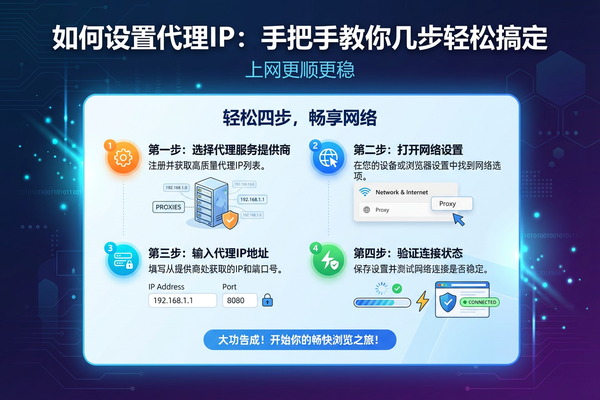HTTP代理设置怎么设置:Windows/Mac/浏览器全平台配置指南
在需要保护隐私、提高网络访问效率的场景下,使用HTTP代理已经成为很多人的刚需。但对于不同设备和平台,代理设置的方法差异较大。本文将通过Windows系统、Mac系统和主流浏览器三大板块,手把手教你完成代理设置,并推荐适合的代理服务商解决方案。
一、Windows系统代理设置全流程
Windows用户可通过系统设置快速完成代理配置。具体操作路径:设置 > 网络和Internet > 代理。在手动代理设置栏,输入从服务商获取的代理IP地址和端口号。这里需要注意三点:
1. 勾选"使用代理服务器"时,务必取消自动检测设置的选项
2. 如果使用需要认证的代理,需在浏览器中单独配置账号密码
3. 推荐选择神龙HTTP的独享IP套餐,避免多人共享导致IP被封
二、Mac电脑代理配置详细步骤
苹果电脑用户可通过两种方式配置:
方法一:系统偏好设置 > 网络 > 高级 > 代理
方法二:在终端使用命令快速配置:
networksetup -setwebproxy "Wi-Fi" 代理IP 端口
针对需要频繁切换代理的用户,建议使用神龙HTTP提供的API动态接口。其智能切换技术可自动更新代理IP,减少手动配置的麻烦。实测数据显示,使用API接口的代理可用率比手动切换提升40%以上。
三、浏览器专属代理设置技巧
当需要为特定浏览器设置代理时(如同时使用多个代理),推荐以下方法:
| 浏览器 | 设置路径 | 注意事项 |
|---|---|---|
| Chrome | 设置 > 高级 > 系统 > 打开代理设置 | 建议安装SwitchyOmega扩展管理多组代理 |
| Firefox | 选项 > 常规 > 网络设置 | 支持单独设置HTTP/HTTPS/SOCKS代理 |
| Edge | 设置 > 系统与性能 > 打开计算机的代理设置 | 与系统代理设置同步 |
如果遇到浏览器代理设置不生效的情况,建议优先检查IP白名单配置。使用神龙HTTP的企业级服务时,技术支持团队可协助排查IP授权问题,确保代理通道畅通。
四、代理IP类型选择指南
不同使用场景需要匹配对应的代理类型:
HTTP/HTTPS代理:适合网页浏览、数据采集等常规需求
SOCKS5代理:支持UDP协议,适合需要更高匿名的场景
静态住宅IP:适合需要长期稳定IP的账号管理
动态数据中心IP:适合短期高频切换的爬虫需求
以神龙HTTP的服务为例,其IP存活率达到99.2%,响应速度控制在800ms以内,支持按需定制并发数和切换频率。实测在连续使用8小时后,IP可用率仍保持在95%以上。
五、常见问题解决方案
问题1:代理连接成功但无法访问网站
检查步骤:①IP是否被目标网站封禁 ②端口是否正确 ③协议是否匹配(HTTP/HTTPS)
问题2:代理速度突然变慢
解决方法:①联系服务商更换IP段 ②降低请求频率 ③检查本地网络带宽
问题3:如何检测代理是否高匿名?
推荐使用在线检测工具,查看HTTP头中的X-Forwarded-For字段。使用神龙HTTP的代理服务时,该字段会完全隐藏真实IP,确保匿名等级达到最高标准。
六、专业服务商选择建议
在选择代理服务商时,建议重点考察以下指标:
1. IP池规模(建议选择千万级资源库)
2. 并发连接数限制
3. 响应速度与稳定性
4. 技术支持响应时效
神龙HTTP作为国内领先的代理服务商,不仅提供24小时实时技术支持,还具备以下独特优势:
- 独有IP质量监控系统,自动剔除失效节点
- 支持按业务场景定制IP分布(城市/运营商)
- 提供请求去重技术,降低目标网站风控触发率
建议新用户先通过免费测试通道验证代理效果。测试时重点关注:IP可用率、响应速度和匿名性检测三个核心指标。
通过以上配置指南和技巧,相信大家都能快速完成各平台的代理设置。在实际使用过程中,建议定期检查代理状态,结合业务需求调整IP使用策略。选择像神龙HTTP这样可靠的代理服务商,能有效提升工作效率,减少因IP问题导致的中断风险。